Kante
In der Bildverarbeitung wird eine Kante als Abgrenzung (entweder eine Linie, ein Bogen oder ein Kreis) zwischen zwei nebeneinander liegenden Pixelgruppen mit kontrastierenden Graustufenwerten definiert. In-Sight-Kantenwerkzeuge werden zur Erkennung und statistischen Bearbeitung solcher gefundenen Kanten verwendet.
Was ist die Kantenerkennung?
Die Funktionen des In-Sight-Kantenwerkzeugs erkennen Kanten, indem sie einen Inspektionsbereich (ROI) auf Diskontinuitäten bei der Pixelpolarität untersuchen, d. h. einen Bereich im Bild, in dem ein abrupter Wechsel zwischen hellen und dunklen Pixeln (oder umgekehrt) stattfindet. Eine Kante kann zwei, drei oder mehrere Pixel überspannen.
Kanten – Beispiel
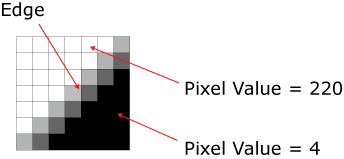
Kanten können aus einer einzelnen Kante oder aus einem Kantenpaar bestehen, das wiederum aus zwei Übergängen von dunkel nach hell oder von hell nach dunkel besteht. Die folgende Abbildung zeigt die zwei Kantentypen:
Wenn ein Kantenwerkzeug, wie z. B. die Funktion Caliper, FindLine oder FindCircle in die Tabelle eingefügt wird, wird der Inspektionsbereich auf Pixelwert-Unterbrechungen untersucht. Die Abbildung unten zeigt die Richtung, in welcher in rechteckigen oder ringförmigen Bereichen nach Kantenmerkmalen gesucht wird. Im rechteckigen Bereich beginnt die Abtastrichtung (die durch die beiden Richtungspfeile angegeben ist) an der obersten linken Ecke und wird bis zum Ende der rechten Seite fortgesetzt. Dieses Muster wird fortgeführt, bis die unterste rechte Ecke erreicht ist.
Scanrichtungen - Rechteckige und ringförmige Bereiche
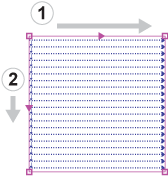
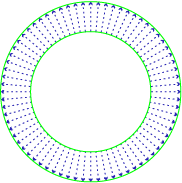
Während dieses Vorgangs wird ein Graustufen-Histogramm des Inspektionsbereichs berechnet, wobei Bereiche mit hohem Kontrast (mit hohem Unterschied zwischen den im ROI gefundenen Graustufenwerten) und bei Erfüllung der anderen angegebenen Parameter die Kante definieren.
Das Kantenverlaufsdiagramm (angezeigt, wenn der Parameter Anzeigen auf Alles anzeigen: Eingabe, Ergebnis und Diagramm eingestellt ist) zeigt die erste Abwandlung der im ROI gefundenen Graustufenwerte an. Spitzen- und Talwerte stellen die deutlichsten Kantenübergänge dar, wie in der unteren Abbildung dargestellt. Mit dem Parameter Automatischer Schwellwert/Minimaler Kontrast können Sie eine minimale Spitzenhöhe (Kontrastschwelle) einstellen. Mit dieser Einstellung werden alle Spitzen, die kleiner als die minimale Spitzenhöhe sind, von den Ergebnissen ausgeschlossen. Dies ermöglicht es, die Analyse nur auf diejenigen Kanten im Bild zu begrenzen, die eine bestimmte Magnitude aufweisen. Verwenden Sie das Kantenverlaufsdiagramm der Funktion für die Bestimmung der angemessenen Kontrastschwelle.
Kantenverlaufsdiagramm - Beispiel
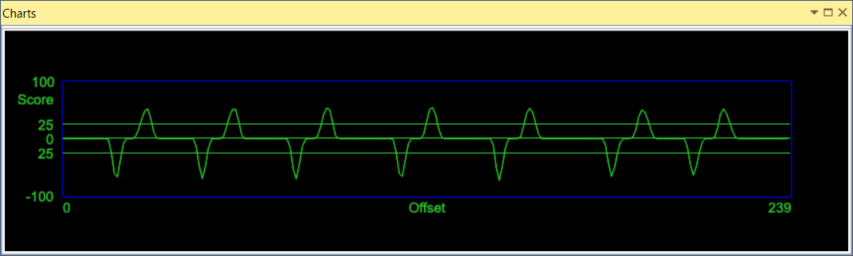
- Die Güte-Achse wird durch die für das Werkzeug eingestellten Parameter Güte (100 und -100) und Akzeptanz-Schwellenwert definiert. Spitzen (oder positive Gütewerte) geben an, dass die Kante von dunkel nach hell übergeht. Täler (oder negative Gütewerte) geben an, dass die Kante von hell nach dunkel übergeht (eine Güte von 0 gibt an, dass keine Kante gefunden wurde).
- Die Offset-Achse gibt den Inspektionsbereich an, in dem das Kantenmerkmal erkannt wird. Der Wert „0“ bezieht sich dabei auf die Anfangspunktbegrenzung des Bereichs. Der andere Wert steht für die maximale Breite des Bereichs in Pixeln. Der Scheitelpunkt der Spitzen- und Talwerte an der Offset-Achse gibt die Position der gefundenen Kante im Inspektionsbereich an.
Kantenbreite - Kanten filtern
Der Parameter Kantenbreite wird für die Entfernung von Störkanten aus dem Eingangsbild und für die Betonung von Spitzen der Kantenprofile verwendet. Der Parameter Kantenbreite sollte so eingestellt werden, dass der Wert der Breite der Kanten im Bild am Nächsten kommt, und die Spitze scharf und steil, also nicht stumpf und graduell ist. Die Größe einer Kante entspricht der Breite der Kante in Pixeln. Eine Kante kann scharf sein, wobei sie nur ein oder zwei Pixel überspannt. Eine Kante kann jedoch auch stumpf sein, wobei sie mehrere Pixel überspannt. Die Angabe einer Einstellung für die Kantenbreite, die der Kantengröße nahe kommt, ermöglicht es der Funktion, schärfere Kantenspitzen im Bild herzustellen. Dagegen werden bei Angabe eines zu hohen oder zu niedrigen Werts für die Kantenbreite breite und flache Spitzen im Bild hergestellt.
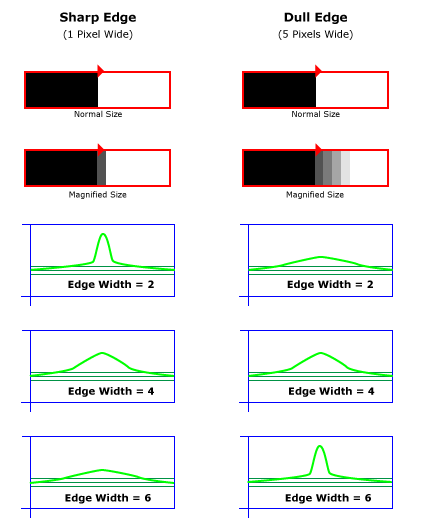
Kantenergebnisse
Nachdem die Kante definiert wurde, erstellt die Kanten-Werkzeugfunktion automatisch eine Edges-Datenstruktur und eine Ergebnistabelle, die Daten über die definierte Kante enthält. Die zurückgegebenen Informationen können entweder von anderen In-Sight-Vision Tools als Vorrichtungseingang oder von anderen Kantenwerkzeug-Funktionen für die weitere Extrapolation von kantenbezogenen Daten verwendet werden.
Anwendung der Kantenwerkzeuge
Die Kantenwerkzeuge sind in folgenden Situationen hilfreich:
- Die Kante weist hohen Kontrast zwischen hellen und dunklen Pixeln auf.
- Für die Anwendung ist die schnelle Erkennung von Merkmalen erforderlich. Die Kantenwerkzeuge gehören zu den schnellsten In-Sight Vision-Tools. Sie ermöglichen es beispielsweise, Kantenmerkmale schneller als Muster zu erkennen.
Gründe für die Anwendung von Kantenwerkzeugen
Kantenerkennung und Datenextrapolation können bei Anwendungen wie den folgenden sehr nützlich sein:
- Bei Messanwendungen, wie Messungen des Radius von kreisförmigen Merkmalen auf Teilen, wie z. B. Dichtungen, oder Messungen der Länge von Schaltungen auf einer Leiterplatte.
- Zum Suchen von Merkmalen auf Teilen, wie z. B. kreisförmigen Merkmale oder geraden Ausgängen von Teilen, um Vorrichtungseingänge für andere In-Sight Vision-Werkzeuge zu verwenden.
- Bei An-/Abwesenheitsanwendungen, bei denen mithilfe der Kantenwerkzeuge ermittelt werden kann, ob ein Kantenmerkmal vorhanden ist oder nicht.
- Bei Zähl- und Sortieranwendungen, bei denen die Kantenwerkzeuge für das Berechnen und Sortieren von Kanten anhand ihrer festgelegten Parameter verwendet werden.
Vorgehensweise zur Verwendung der Kantenwerkzeuge
Die Kantenwerkzeuge werden typischerweise wie folgt verwendet:
- Schritt 1 — Das Bild wird untersucht, und es wird eine Entscheidung getroffen, dass ein Kantenwerkzeug den Anforderungen der Anwendung entsprechen könnte.
- Schritt 2 — Eines der Kantenwerkzeuge, wie z. B. Caliper, FindCircle, FindCircleMinMax, FindCurve, FindLine, FindMultiLine oder FindSegment, wird in die Tabelle eingefügt, und die Parameter werden für die Definition und Erkennung der Kante bzw. der Kantenpaare im Bild konfiguriert.
- Schritt 3 — Ein anderes Kantenwerkzeug, wie z. B. PairDistance, PairEdges, PairMaxDistance, PairMeanDistance, PairMinDistance, PairSDevDistance, PairsToEdges oder SortEdges, wird eingefügt, um die gefundenen Kanten oder Kantenpaare anhand bestimmter Kriterien zu filtern, zu berechnen oder zu sortieren.